
Telefoner er private, fulde af personlige data og meddelelser. Guidet adgang giver dig mulighed for at dele din iPhone med nogen uden at være i stand til at få adgang til disse data - så de kan se på fotos, foretage et telefonopkald eller spille et spil, mens dine ting forbliver skjulte.
Guidet adgang er ideel til situationer, hvor du vil vise fotos til venner eller familie, tillade nogen at foretage et telefonopkald eller lade et barn spille et spil. Den, du deler din telefon med, har ikke adgang til noget følsomt. Du kan endda låse funktioner inden for bestemte apps. Dette fungerer også på iPads.
Sådan aktiveres guidet adgang
RELATEREDE: Sådan låser du din iPad eller iPhone til børn ned
Dette kræver funktionen Guidet adgang, som ikke er aktiveret som standard. Vi har dækket Guidet adgang som forældrekontrol til lås din iPhone eller iPad til børn , men Guidet adgang kan bruges til meget mere end det. Det er en måde at midlertidigt begrænse din enhed til en enkelt app - og derefter begrænse, hvad der kan gøres i den app. Du skal bruge en PIN-kode eller dit fingeraftryk for at forlade tilstanden Guidet adgang.
For at aktivere guidet adgang skal du starte appen "Indstillinger" og gå til Generelt> Tilgængelighed. Rul ned og tryk på "Guidet adgang" under Læring.

Aktiver skyderen "Guidet adgang" her, og tryk derefter på "Indstillinger for adgangskode" for at indstille en adgangskode. Du kan indtaste den samme pinkode, som du bruger til at låse din iPhone op, eller indstille en anden pinkode - det er op til dig.
På iPhones med en Touch ID-sensor , kan du aktivere indstillingen "Touch ID" her. Du kan forlade tilstanden Guidet adgang med kun dit fingeraftryk, så du behøver ikke at indtaste den længere adgangskode.

Begræns telefonen til en enkelt app og deaktiver underretninger
Nu skal du bare placere din iPhone i tilstanden Guidet adgang, inden du afleverer den til en anden. Ikke kun vil din iPhone være begrænset til kun den app, du vælger, men den viser ikke indgående underretninger eller giver adgang til underretningscentret, mens tilstanden Guidet adgang er aktiveret. Alle indgående beskeder, du modtager, holdes private og kun for dine øjne.
For at aktivere tilstanden Guidet adgang skal du åbne den app, du vil bruge - for eksempel Photos-appen, Telefon-appen eller et spil. Tryk hurtigt på knappen "Hjem" tre gange i træk. Skærmen Guidet adgang vises. Tryk på “Start” i øverste højre hjørne for at gå ind i tilstanden Guidet adgang.
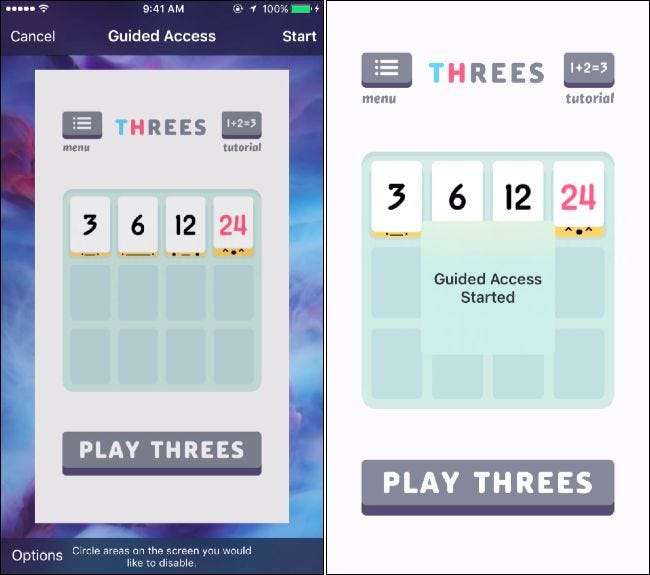
Din telefon er nu begrænset til den enkelte app, du har valgt, og den viser ikke nogen underretninger. Du kan aflevere telefonen til andre, idet du ved, at de ikke ved et uheld vil se private underretninger, og at et barn, der spiller et spil, ikke går gennem dine e-mails og andre personlige oplysninger.
For at forlade tilstanden Guidet adgang skal du trykke på knappen "Hjem" tre gange i træk og indtaste din PIN-kode. Hvis du aktiverede Touch ID til dette, kan du trykke på Start-knappen en gang og lade din finger være på sensoren. Din iPhone forlader automatisk tilstanden Guidet adgang, hvis den genkender dit fingeraftryk.
Deaktiver hele berøringsskærmen
Ovenstående metode begrænser bare telefonen til en bestemt applikation, men nogle gange er det ikke godt nok. For eksempel vil du muligvis vise folk et bestemt foto i Photos-appen uden at de stryger gennem dine andre, potentielt private fotos.
For at forhindre dette sker skal du først starte appen Fotos og finde det billede, du vil vise frem. Tryk på "Hjem" -knappen tre gange i træk for at aktivere tilstanden Guidet adgang. Tryk på knappen "Valgmuligheder" i nederste venstre hjørne af skærmen Guidet adgang, og deaktiver indstillingen "Berør". Tryk på "Start" eller "Genoptag" øverst til højre på skærmen, når du er færdig.
Du kan nu aflevere din telefon til nogen, og de kan se på billedet på skærmen – eller se en video, hvis en video afspilles. De kan dog ikke interagere med telefonen, før du forlader tilstanden Guidet adgang. Hele berøringsskærmen deaktiveres, indtil du indtaster din pinkode eller bruger dit fingeraftryk.
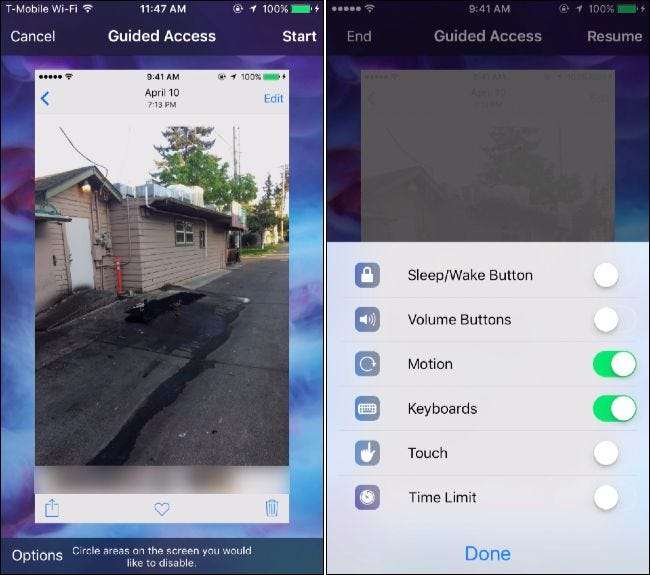
Deaktiver specifikke områder på berøringsskærmen
I andre tilfælde vil du måske bare deaktivere individuelle områder på din skærm. For eksempel, måske vil du dele din telefon med nogen, der ønsker at foretage et telefonopkald. Telefonappen inkluderer ikke kun et numerisk tastatur til opkald til et telefonnummer - det inkluderer din kontaktliste, seneste opkald og dine telefonsvarer.
For at begrænse adgangen til disse private data skal du starte telefonappen og gå til opkaldsskærmen. Tryk på "Hjem" -knappen tre gange for at aktivere tilstanden Guidet adgang. Brug din finger til at tegne cirkler omkring områder i appen, som du ikke ønsker, at nogen skal interagere med. I telefonappen kan du f.eks. Blokere den nederste navigationslinje. Den person, som du deler din telefon med, kan nu bare bruge opkaldstastaturet midt på skærmen til at foretage et telefonopkald. De kan ikke snuse rundt ved hjælp af den nederste navigationslinje.
Når du afslutter Guidet adgang, fjernes begrænsningen, og du kan interagere med hele skærmen igen.
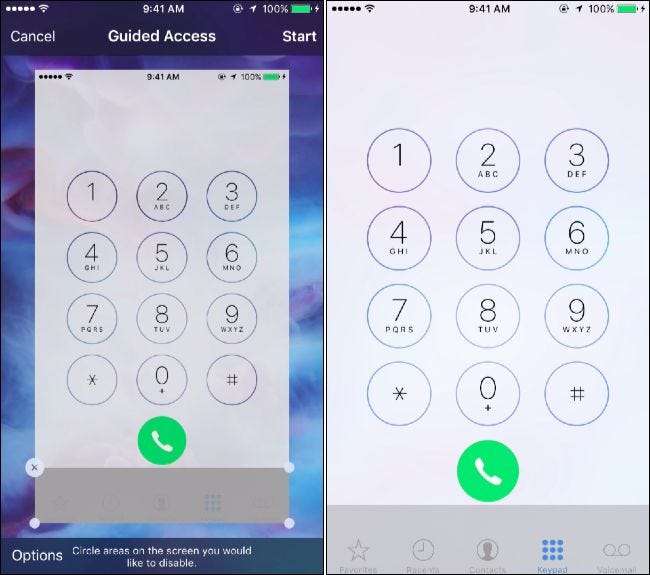
Guidet adgang betragtes normalt som en forældrekontrolfunktion, men det er så meget mere end det. Det hele er i navnet - i stedet for at give nogen ubegrænset adgang til din iPhone eller iPad, kan du kontrollere nøjagtigt, hvad de kan gøre på din enhed.




![De mest almindelige og mindst anvendte 4-cifrede PIN-numre [Security Analysis Report]](https://cdn.thefastcode.com/static/thumbs/the-most-common-and-least-used-4-digit-pin-numbers-security-analysis-report.jpg)

